
Le courrier électronique de Mail.ru aujourd'hui est l'un des principaux dans l'espace Internet. Pour les utilisateurs dont le travail est associé à l'échange d'informations dans ce service postal, l'application pour les appareils mobiles sur Android a été publiée. Ensuite, vous apprendrez à la configurer pour une utilisation confortable.
Personnaliser Mail Mail.ru sur Android
Le client de messagerie à partir de Mail.ru pour Android fournit presque les mêmes fonctionnalités et les mêmes fonctions que sa version de bureau. Ici, vous pouvez envoyer des images, des vidéos, des documents de différents formats, de la musique et bien plus encore. Maintenant, allons directement au réglage de l'application.Général
- Pour entrer dans le panneau de réglages, effectuez la crasse droite, ou appuyez sur les trois bandes horizontales dans le coin supérieur gauche de l'écran, appelez ainsi le menu de l'application. Appuyez sur le bouton sous la forme d'une vitesse.
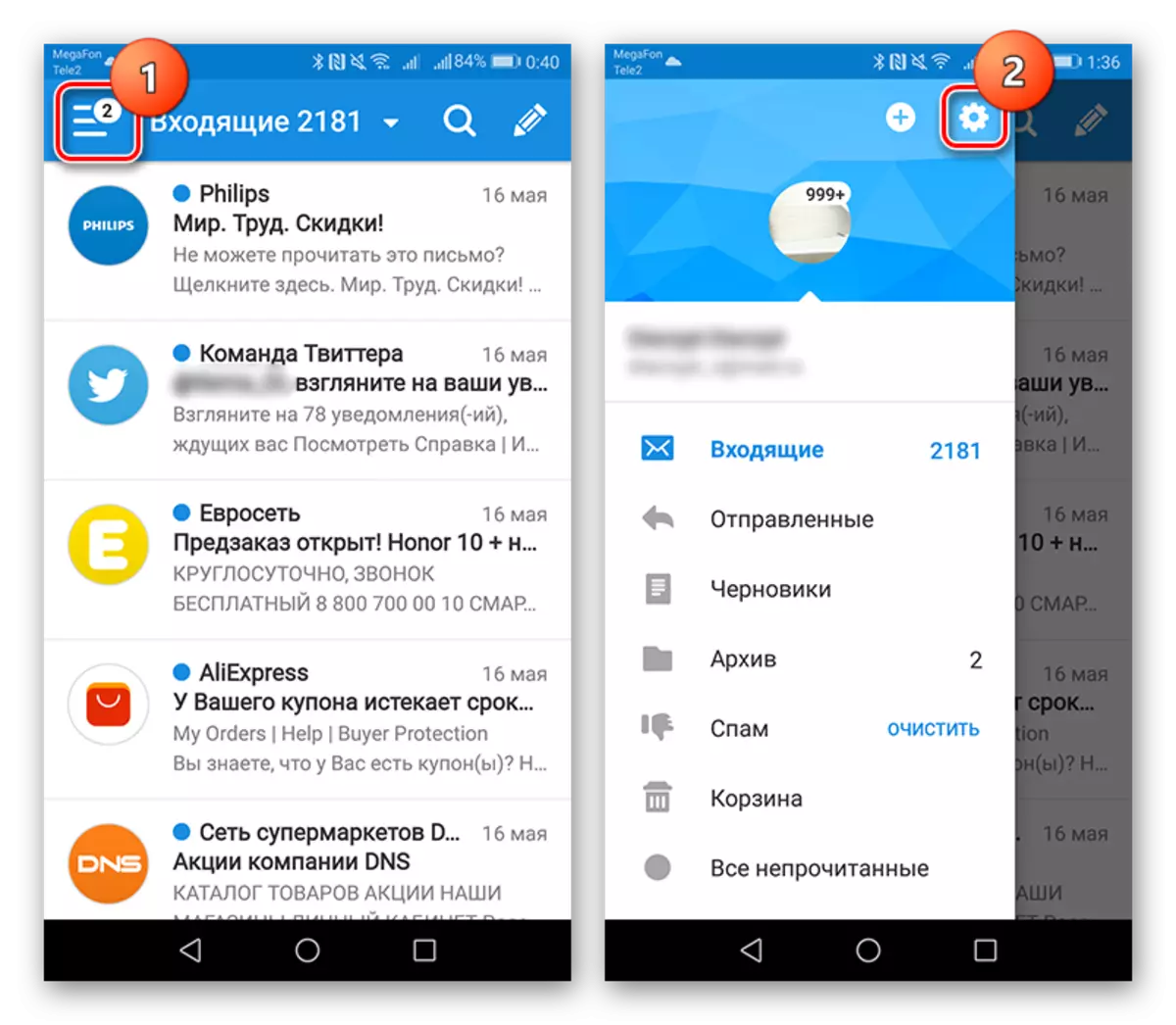
- Dans l'onglet "Notifications", déplacez le curseur en position active, sélectionnez la mélodie différente des autres signaux et définir l'heure à laquelle l'application ne vous remarque pas de nouvelles lettres. Ici, vous pouvez activer plusieurs filtres et sélectionner des adresses électroniques que les lettres entrantes ne seront pas accompagnées d'un bip.
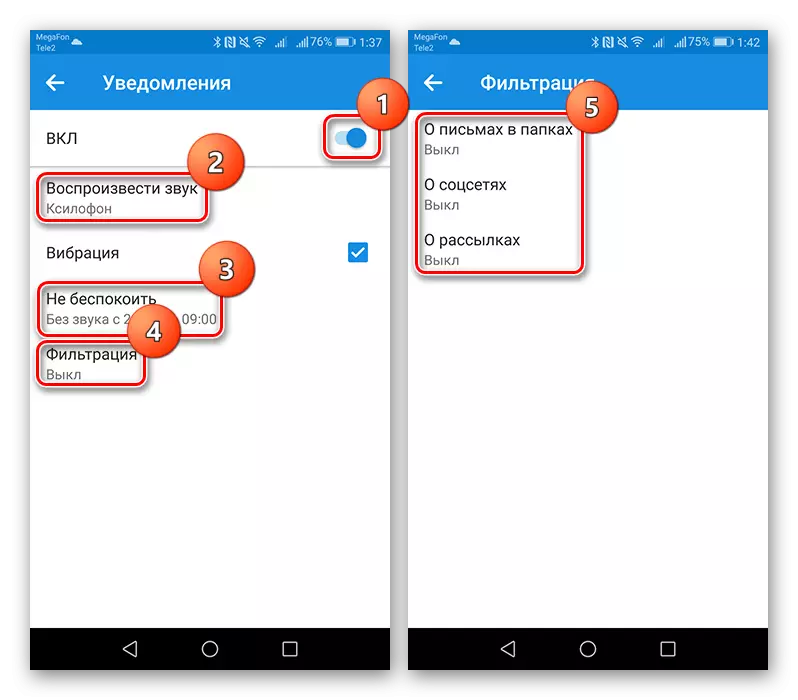
- L'onglet Dossier suivant vous permet de créer un autre dossier, en plus de pré-installé. Caractéristique très pratique pour stocker des lettres importantes. Pour le créer, appuyez sur le bouton sous la forme d'un plus.
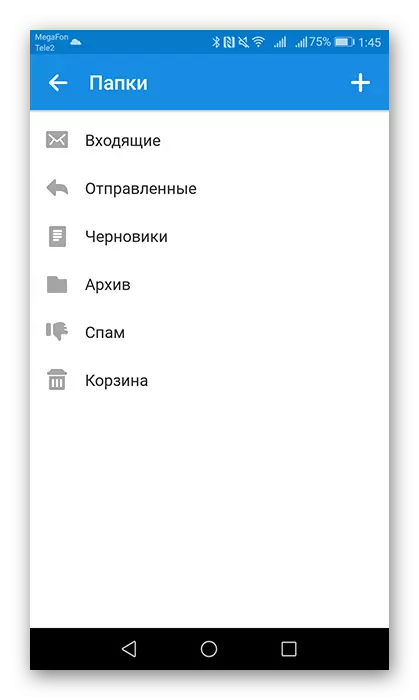
- Dans l'élément "Filtres", vous pouvez ajouter des adresses qui seront automatiquement traitées et entrent au dossier spécifié ou à la lecture notée. Pour ce faire, sur la première page, cliquez sur le bouton sous la forme d'un plus, puis ajoutez l'adresse électronique souhaitée dans la ligne d'entrée et ci-dessous, sélectionnez l'action qui sera appliquée.

- Les deux paramètres suivants "Pré-chargement des pièces jointes" et "télécharger des images" font référence à la téléchargement de fichiers envoyés à vous. Dans le premier onglet, sélectionnez dans quels cas le client de messagerie chargera les pièces jointes de la seconde - Spécifiez comment le démarrage de l'image se produira: manuellement ou automatiquement avec une bonne connexion.

- Ensuite, plongez les tiques en face des éléments requis dans l'application.

- Si vous ne voulez pas que quelqu'un à la surveillance de l'appareil dans le client de messagerie Mail.Ru, vous pouvez configurer le mot de passe ou une empreinte digitale dans l'onglet PIN et FingerPrint. Pour activer la protection PIN, cochez la case dans la fenêtre correspondante puis activer les paramètres appropriés.
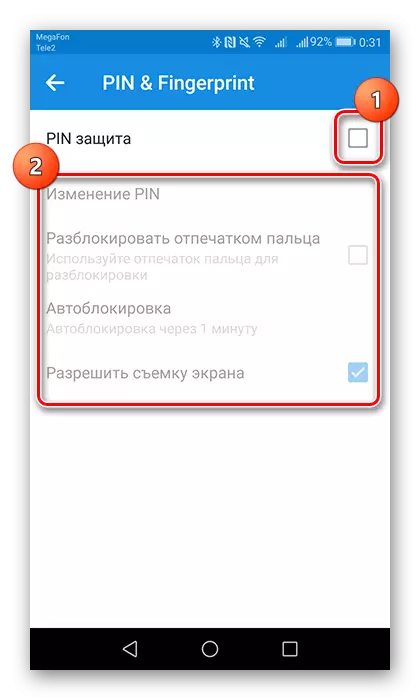
- Dans l'onglet « Sound Setup », sélectionnez une action qui sera accompagnée d'un signal spécifique.
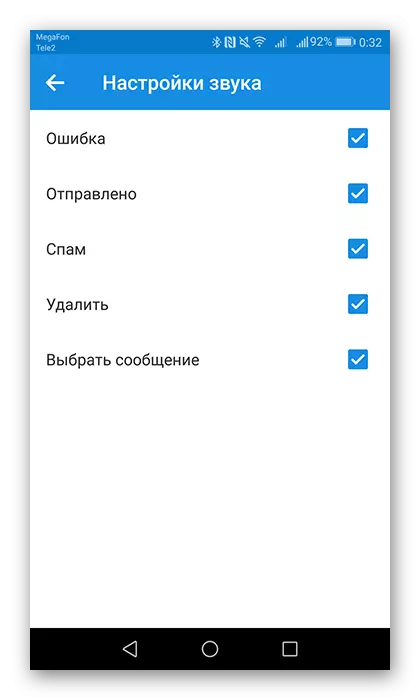
Comptes
Dans les deux alinéas suivants, vous pouvez définir la photo de profil et enregistrer le texte de la signature.
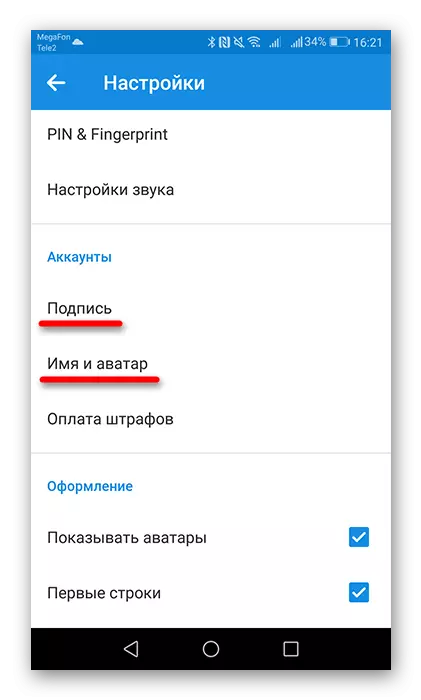
- Ouvrez l'élément « Signature » pour entrer dans le texte final de la lettre.
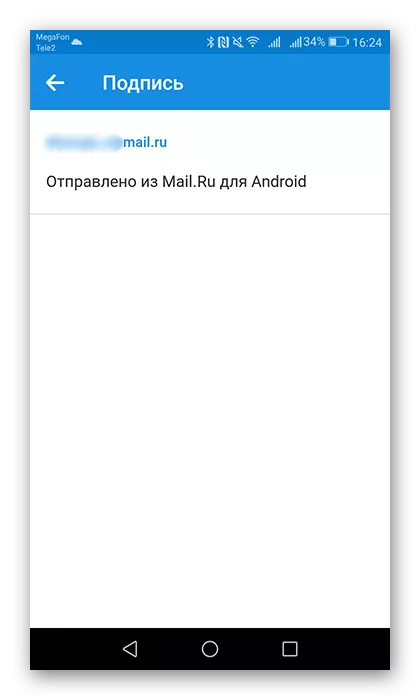
- Allez à l'onglet « Nom et Avatar » et modifier les données nécessaires.

Décor
Dans ce groupe de paramètres, les paramètres sont à régler le type de liste de lettres.
- Pour afficher la photo des destinataires, cochez la case en face des « avatars » expéditeurs. L'élément « premières lignes » vous aidera à mieux rapidement la liste, la première ligne du message sera affiché à côté de la lettre. « Lettres de regroupement » combinera des lettres avec un sujet dans la chaîne.
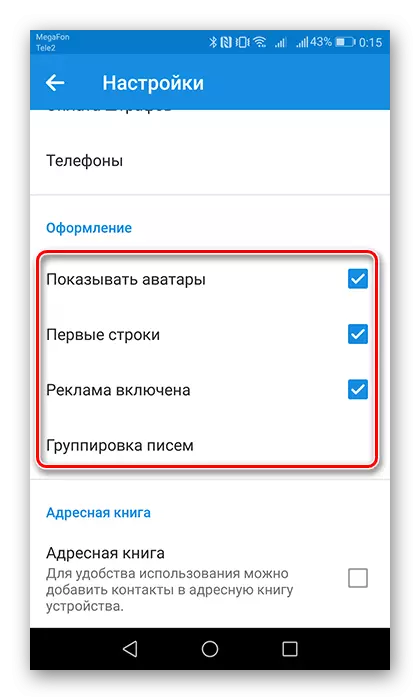
- Activez l'adresse élément livre pour permettre la synchronisation des contacts et boîte aux lettres de l'appareil. Ainsi, lors de la rédaction d'une lettre, vous pouvez choisir le destinataire à la fois le carnet d'adresses de l'application et des contacts.

Ce fut la dernière position dans les paramètres du postcase de mail.ru.
Détails désassemblé et l'application de tous les sous-éléments de paramètres, vous serez heureux de travailler avec e-mail dans l'application de messagerie Mail.ru.
